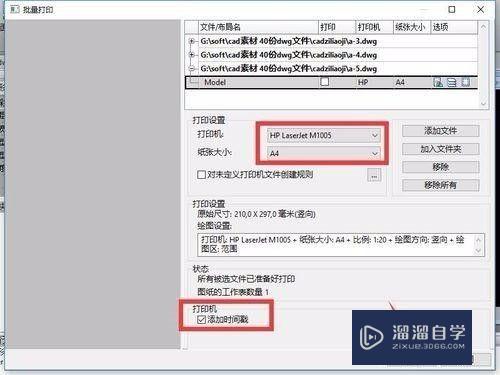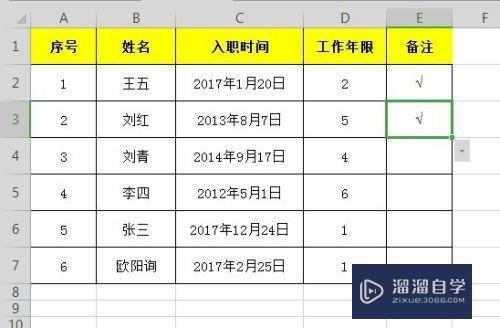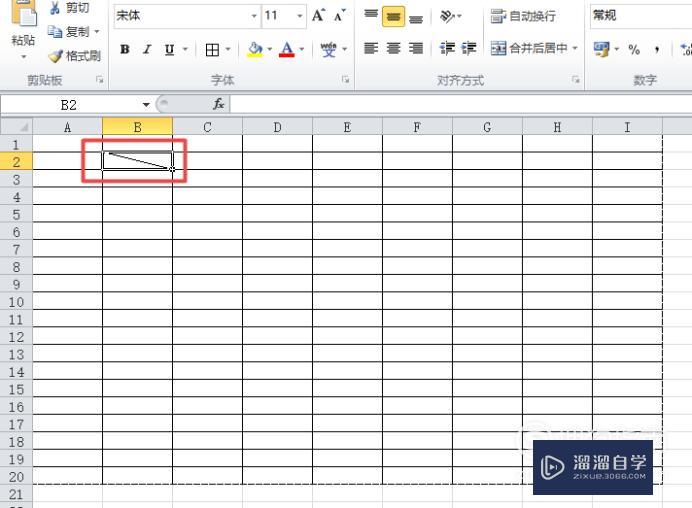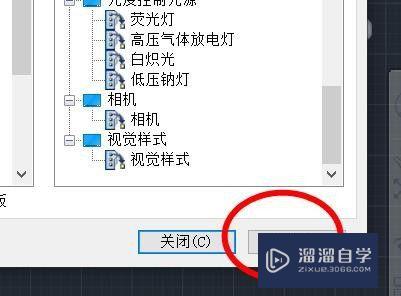CAD2019怎么插入文字(autocad如何添加文字)优质
CAD主要应用于电脑端二维图形和三维图形的绘制功能。但有时候一些图纸内容丰富。我们还是需要使用到文字的。那么CAD2019怎么插入文字?很简单。小渲这就来分享方法。如下:
工具/软件
硬件型号:华为笔记本电脑MateBook 14s
系统版本:Windows7
所需软件:CAD2019
方法/步骤
第1步
输入命令T并空格。执行插入多行文字。
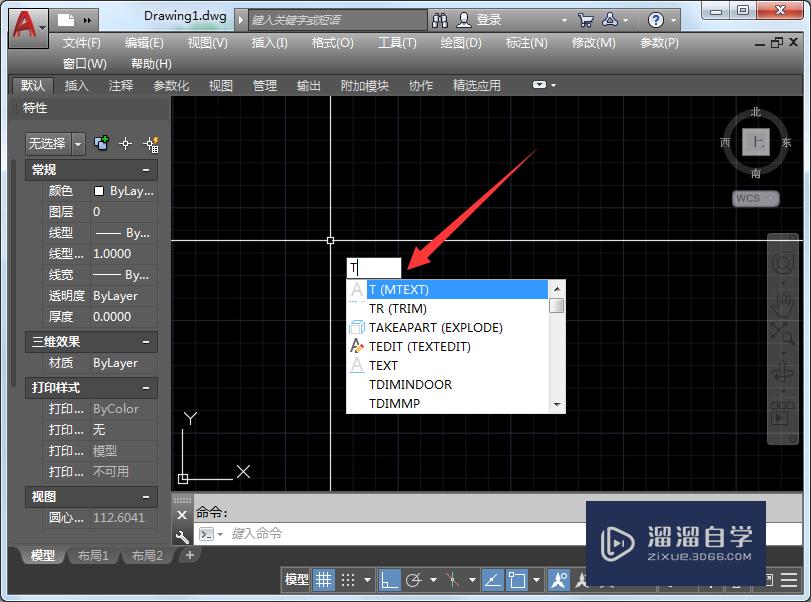
第2步
指定第一角点和对角点。即第一角点和对角点位置都需要鼠标左键点击确认。
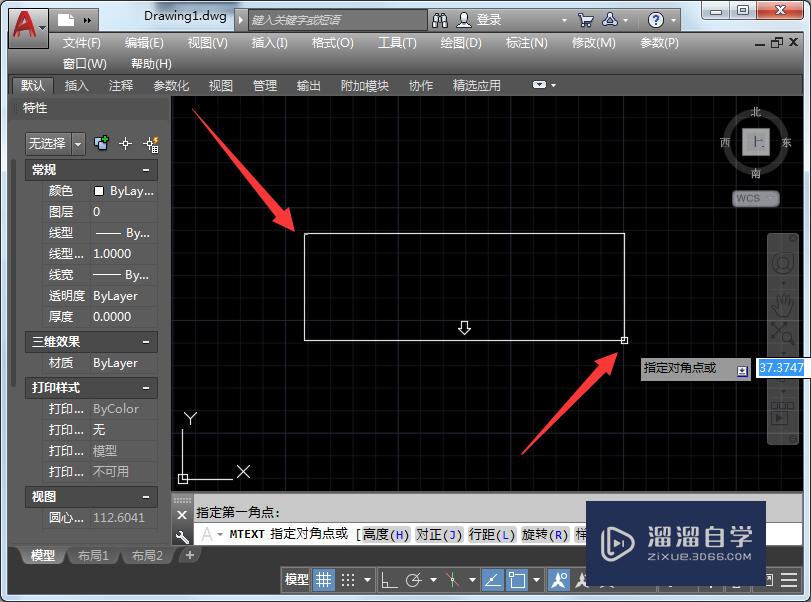
第3步
输入文字后。点击空白处确定。

第4步
输入命令DT并空格。执行插入单行文字。
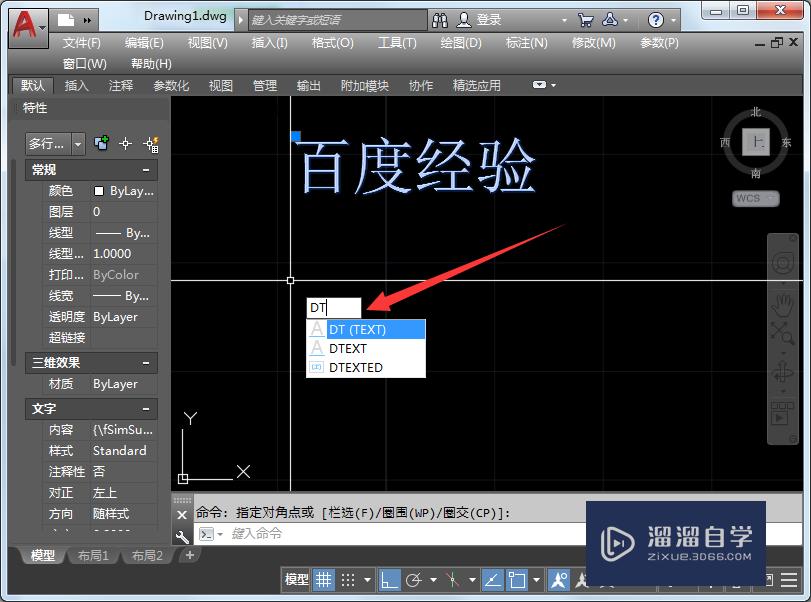
第5步
指定起点和文字高度。输入文字后点击空白处确定。

总结
输入命令T并空格。执行插入多行文字;
指定第一角点和对角点。即第一角点和对角点位置都需要鼠标左键点击确认;
输入文字后。点击空白处确定;
输入命令DT并空格。执行插入单行文字;
指定起点和文字高度。输入文字后点击空白处确定。

以上关于“CAD2019怎么插入文字(autocad如何添加文字)”的内容小渲今天就介绍到这里。希望这篇文章能够帮助到小伙伴们解决问题。如果觉得教程不详细的话。可以在本站搜索相关的教程学习哦!
更多精选教程文章推荐
以上是由资深渲染大师 小渲 整理编辑的,如果觉得对你有帮助,可以收藏或分享给身边的人
本文标题:CAD2019怎么插入文字(autocad如何添加文字)
本文地址:http://www.hszkedu.com/58614.html ,转载请注明来源:云渲染教程网
友情提示:本站内容均为网友发布,并不代表本站立场,如果本站的信息无意侵犯了您的版权,请联系我们及时处理,分享目的仅供大家学习与参考,不代表云渲染农场的立场!
本文地址:http://www.hszkedu.com/58614.html ,转载请注明来源:云渲染教程网
友情提示:本站内容均为网友发布,并不代表本站立场,如果本站的信息无意侵犯了您的版权,请联系我们及时处理,分享目的仅供大家学习与参考,不代表云渲染农场的立场!